Reklāma
Ja koplietojat Windows datoru ar kādu citu, jūs droši vien zināt, cik velnišķīgi grūti var būt dalīšanās ar piekļuvi lietojumprogrammām vairākos lietotāju kontos. Microsoft to nepadara viegli, un bieži vien vienīgā izvēle ir atkal un atkal instalēt vienu un to pašu lietojumprogrammu katrai pieteikuminformācijai.
Tomēr ir daudz ārkārtīgi vienkāršu veidu, kā apiet šo mazo aizķeršanos - sākot ar rūtiņas atzīmēšanu iestatīšanas laikā līdz Dropbox un SD karšu izmantošanai. Lūk, kas jums jāzina.
Instalēšanas laikā
Tātad, jūs esat izvēlējies lietojumprogrammu vai spēli, kuru vēlaties padarīt pieejamu visiem datora lietotājiem? Lieliski! Pirms pārejat uz priekšu, mēģiniet to pārinstalēt. Tas ir tāpēc, ka daudziem uzstādītājiem ir pieejama opcija, kas pēc izvēles tiks padarīta pieejama visiem sistēmas lietotājiem.

Pēc savas pieredzes esmu secinājis, ka tas ir izņēmums, nevis noteikums. Pētot šo rakstu, es pārbaudīju trīs populāras Windows bezmaksas programmatūras lietojumprogrammas - Paint. Tīkls, Foxit un
programmēšanas teksta redaktors Notepad ++ 3 Windows teksta redaktori programmētājiem Lasīt vairāk - un secināja, ka neviens no viņiem nepiedāvāja šo iespēju.Ja sastopaties ar tādu lietotni, neuztraucieties. Ir miris vienkāršs risinājums.
Pārnēsājamas glābšanas lietotnes!
Pārnēsājamās lietojumprogrammas ir patiešām noderīgas. Tās būtībā ir lietojumprogrammas, kas pārveidotas par pašpietiekamām. Tos var palaist uz jebkura saderīga datora, un tajā nav jāveic nekādas izmaiņas. Jūs varat tos ievietot USB atmiņā vai nodot tīklā, un tie darbosies lieliski.
Portatīvo lietojumprogrammu ir daudz vairāk, nekā jūs varētu domāt. PortableApps.com, lielākais pakalpojumu sniedzējs, piedāvā vairāk nekā 300 dažādus. Tas ir arī iespējams izveidojiet savas portatīvās lietojumprogrammas Kā izveidot savu portatīvo lietotni zibatmiņas diskam Lasīt vairāk izmantojot divas izplatītas lietojumprogrammas - Universal Extractor un WinRAR.

Šobrīd jums varētu piedot, ka jūs saskrāpējāt galvu un domājat, kāds tam sakars ar Windows kontiem?
Izmantojot nedaudz radošuma un pārnēsājamās lietotnes, jūs varat likt noteiktai programmatūras darbībai izmantot jebkuru Windows kontu. Lūk, kā.
Ievietojiet SD kartes lasītāju lietošanā
Ja neesat daudz fotogrāfs, iespējams, ka esat ieguvis SD kartes slotu, kurš tajā vienkārši sēž, neizmantojot. Tomēr tam nav obligāti jābūt. Tikai par 15 ASV dolāriem jūs varat ievietot īpaši ātru SD karti, kas pievienos jūsu datoram papildu krātuvi Kā palielināt glabāšanas vietu operētājsistēmas Windows 8.1 ierīcēs ar SD kartēmWindows 8.1 ierīces, pat planšetdatori, ir pilni personālie datori un bieži atbalsta SD kartes. Tie ir lieliski piemēroti bibliotēku, lejupielāžu un SkyDrive failu glabāšanai ārēji. Mēs parādīsim, kā vislabāk izmantot papildu krātuvi. Lasīt vairāk . Vēl svarīgāk ir tas, ka tas būs pieejams ikvienam, kurš izmanto šo datoru, ļaujot koplietot failus un pārnēsājamas lietojumprogrammas vairākos kontos.
Tātad, kāda SD karte jums jāsaņem Kā izvēlēties pareizo SD karti darbamSD kartes nav saistītas tikai ar krātuvi! Patiesībā ir jāņem vērā arī vairāki citi faktori, un, iegādājoties kartes, jums par tām jāzina. Tas nozīmē, ka ne visas SD kartes ir izveidotas vienādas, ... Lasīt vairāk ? Pēc savas pieredzes esmu secinājis, ka SanDisk kartes ir diezgan izturīgas. Es arī esmu liels viņu 10 gadu garantijas cienītājs. Paturot to prātā, es ieteiktu jums iegādāties jebkuru SanDisk Ultra karti.
Neskatoties uz to, pārliecinieties, ka jebkura jūsu saņemtā karte ir a 10. klases SD karte. Nepieņem neko citu. Tas ir tāpēc, ka šīm kartēm ir vislielākais lasīšanas / rakstīšanas ātrums, tāpēc jūs nepalielināsit.
Ievietojiet to uz koplietotās mapes
Varat arī ievietot to koplietotajā mapē. Kā norāda nosaukums, šīs ir mapes, kuru pamatā ir viens lietotāja profils un kuras ir pieejamas citiem lietotājiem. Failu veidiem, kurus var koplietot ar koplietotu mapi, nav ierobežojumu, un koplietotu mapi var izveidot dažu minūšu laikā.
Sāciet, izveidojot mapi, kurā būs jūsu pārnēsājamā programma. Pēc tam ar peles labo pogu noklikšķiniet uz tā un noklikšķiniet uz Dalīties ar, un tad Konkrēti cilvēki.

Pēc tam nolaižamajā izvēlnē atlasiet lietotājus, ar kuriem vēlaties koplietot failu. Šim nolūkam esmu izveidojis lietotāju ar nosaukumu “TestUser”.
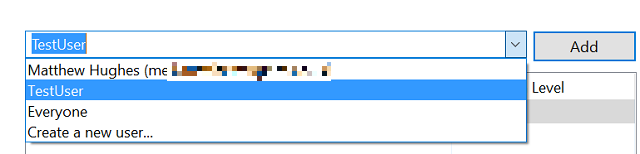
Ja lietotājs būs veiksmīgs, lietotājs tiks uzskaitīts zemāk.

Tālāk jūs varat izvēlēties atļaujas, kas lietotājam ir mapē un tās saturā. Ja nevēlaties, lai viņi varētu mainīt mapes saturu, dodiet viņiem to Lasīt atļaujas. Pretējā gadījumā dodiet viņiem Lasīt rakstīt atļaujas.

Kad esat pabeidzis, noklikšķiniet uz Dalies.
Kāpēc ne Dropbox?
Vēl viena alternatīva ir to nosūtīt uz Dropbox - vienu no populārākajiem mākoņu krātuves pakalpojumu sniedzējiem. Vienkārši pārliecinieties, vai Dropbox klients ir pieejams katram lietotāja kontam, kad katrs lietotājs ir pieteicies. Tagad no Dropbox izveidojiet mapi un kopīgojiet to ar lietotājiem, kuriem vēlaties piešķirt piekļuvi noteiktai lietojumprogrammai. To var izdarīt, izmantojot Dropbox klientu vai viņu vietni.
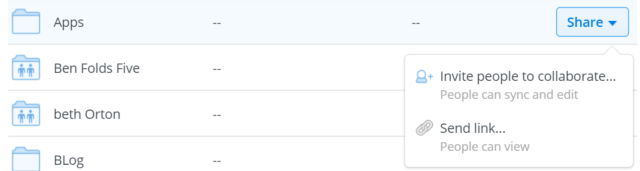
Pēc tam kopējiet portatīvajā lietotnē, kuru vēlaties koplietot ar citiem lietotājiem. Tas automātiski tiks izplatīts katram lietotājam.
Varbūt vissvarīgākais, kas jāzina par šo metodi, ir tas, ka katrs lietotājs galu galā lejupielādēs lietojumprogrammas kopiju. Ja lietojumprogramma ir īpaši liela un ja jums trūkst vietas vai uz jums attiecas ikmēneša datu ierobežojums, šī metode, iespējams, jums nav piemērota.
Tiem, kam ir mazāk eksotisku gaumi
Visbeidzot, pieskarsimies Ninite. Šis ir bezmaksas pakalpojums automatizē Windows lietojumprogrammu lejupielādi un instalēšanu Kā instalēt un atinstalēt Windows programmas masveidāLiela daļa instalētāja vai atinstalētāja var ietaupīt daudz laika. Vai atcerieties, kad pēdējo reizi iestatījāt jaunu datoru? Mēs iemācīsim jums, kā veikt šos uzdevumus vienā mirklī. Lasīt vairāk .
Tas darbojas vienkārši. Jūs izvēlaties vajadzīgās lietojumprogrammas no plaša bezmaksas programmatūras pakešu saraksta. Pēc tam Ninite jums izveidos EXE failu. Lejupielādējiet to un palaidiet to. Pēc dažām minūtēm tiks instalētas jūsu izvēlētās lietojumprogrammas.

Labākā šīs pieejas daļa ir tā, ka EXE var izmantot atkārtoti vairākas reizes. Ja vēlaties instalēt vairākas bieži lietotas Windows lietojumprogrammas (domājiet LibreOffice, Paint. Tīkls, Avast utt.) Vairākiem lietotājiem, katram lietotājam ir jāpalaiž tikai Ninite EXE.
Koplietošana ir rūpīga
Nākamreiz, kad instalēsit jaunu lietojumprogrammu koplietotā datorā, jūs divreiz padomāsit, pamanot iespēju programmatūru padarīt pieejamu visiem lietotājiem. Tas var ietaupīt jūs un jūsu lietotāji, kas nav administratori Windows administratora konts: viss, kas jums jāzinaSākot ar Windows Vista, iebūvētais Windows administratora konts pēc noklusējuma ir atspējots. Jūs varat to iespējot, bet dariet to uz savu risku! Mēs parādīsim jums kā. Lasīt vairāk daudz problēmu.
Pār jums! Vai esat atradis unikālus veidus, kā padarīt Windows lietojumprogrammu pieejamu vairākiem lietotāju kontiem? Atstājiet komentāru zemāk un dalieties ar to, ko izdarījāt!
Metjū Hjūss ir programmatūras izstrādātājs un rakstnieks no Liverpūles, Anglijas. Viņš reti atrodams bez tasītes spēcīgas melnas kafijas rokā un absolūti dievina savu Macbook Pro un kameru. Jūs varat lasīt viņa emuāru vietnē http://www.matthewhughes.co.uk un seko viņam līdzi twitter vietnē @matthewhughes.
